Come fotografare lo schermo del PC
Aggiornato il:
Per catturare schermate e scattare una foto allo schermo del PC, vediamo i migliori programmi gratuiti
 Quante volte ci sarà capitato di voler catturare una parte dello schermo o l'intero desktop del PC, magari per poterlo condividere velocemente sui social, nelle chat con amici oppure per esigenze lavorative (specie se lavoriamo per un sito online o per una rivista di tecnologia).
Quante volte ci sarà capitato di voler catturare una parte dello schermo o l'intero desktop del PC, magari per poterlo condividere velocemente sui social, nelle chat con amici oppure per esigenze lavorative (specie se lavoriamo per un sito online o per una rivista di tecnologia).In questo caso possiamo affidarci sia ad uno strumento integrato all'interno del sistema operativo Windows sia utilizzare uno dei tanti programmi pensati per fotografare lo schermo del PC e abbellire gli scatti con frecce, testo, numeri, indicazioni, riquadri etc.
I programmi che andremo ad elencare sono forniti gratuitamente (in particolare quelli distribuiti con licenze open source) da utilizzare per poter catturare in maniera precisa ogni parte dello schermo, così da realizzare delle immagini ottime per guide o per mostrare informazioni o passaggi ad un amico in chat o sui social. Ovviamente questi strumenti possono essere utilizzati anche per catturare tutto lo schermo del computer e non solo una porzione di esso.
LEGGI ANCHE -> Fare Screenshot dei siti web e salvare sfondi e immagini
Catturare lo schermo su Windows
Senza dover installare nulla possiamo utilizzare il programma Strumento di cattura, un tool semplice integrato fin da Windows 7 e presente anche su Windows 10 e Windows 11. Per poterlo aprire è sufficiente portarsi nel menu Start in basso a sinistra, quindi digitare sulla tastiera Cattura o Strumento di cattura ed aprire infine il programma.
 Con Strumento di cattura possiamo catturare una parte dello schermo facendo clic su Nuovo e indicando con il mouse la parte che si vuole acquisire; in alternativa possiamo utilizzare il pulsante Modalità, per scegliere come acquisire lo schermo, oppure il pulsante Ritarda, per aggiungere dei secondi di ritardo all'atto della cattura (utile se dobbiamo catturare una parte di menu o una finestra "sfuggente"). Lo strumento è davvero molto semplice e non presenta opzioni avanzate, quindi è adatto per l'utilizzo saltuario.
Con Strumento di cattura possiamo catturare una parte dello schermo facendo clic su Nuovo e indicando con il mouse la parte che si vuole acquisire; in alternativa possiamo utilizzare il pulsante Modalità, per scegliere come acquisire lo schermo, oppure il pulsante Ritarda, per aggiungere dei secondi di ritardo all'atto della cattura (utile se dobbiamo catturare una parte di menu o una finestra "sfuggente"). Lo strumento è davvero molto semplice e non presenta opzioni avanzate, quindi è adatto per l'utilizzo saltuario.Su Windows 10 e Windows 11 Strumento di cattura è conosciuto anche come Cattura e note e permette di aggiungere annotazioni, segni, numeri e di ritagliare con precisione le parti dell'immagine che non ci interessano.
Per approfondire l'uso di questi strumenti integrati possiamo leggere la nostra guida su come Catturare schermate e screenshot in Windows.
Cattura schermata di Mozilla Firefox
Se utilizziamo Mozilla Firefox come browser Web sul nostro computer, possiamo anche evitare l'installazione di app o estensioni, visto che il browser open source offre un tool di cattura integrato.
 Per poter catturare una schermata da un sito Web è sufficiente premere sui tre puntini presenti in alto a destra della barra degli indirizzi e successivamente cliccare su Cattura schermata. Comparirà una patina scura sulla pagina su cui abbiamo richiamato lo strumento: con esso possiamo evidenziare solo una parte del sito da fotografare oppure procedere direttamente a mano libera, disegnando un rettangolo o un quadrato tenendo premuto il tasto sinistro del mouse dal vertice da cui vogliamo catturare la schermata.
Per poter catturare una schermata da un sito Web è sufficiente premere sui tre puntini presenti in alto a destra della barra degli indirizzi e successivamente cliccare su Cattura schermata. Comparirà una patina scura sulla pagina su cui abbiamo richiamato lo strumento: con esso possiamo evidenziare solo una parte del sito da fotografare oppure procedere direttamente a mano libera, disegnando un rettangolo o un quadrato tenendo premuto il tasto sinistro del mouse dal vertice da cui vogliamo catturare la schermata.Per catturare tutta la schermata non dovremo far altro che premere in alto a destra su Salva l'intera schermata, così da poter fotografare quello che compare all'interno del browser. Una volta ottenuta l'immagine desiderata, basterà utilizzare i pulsanti in basso per copiare lo scatto negli appunti oppure scaricarlo in una cartella a piacere all'interno del sistema.
Purtroppo lo strumento non offre nessun'altra opzione, quindi dovremo limitarci ad utilizzarlo solo quando cerchiamo uno screen veloce, visto che necessita di uno strumento di modifica dedicato (per esempio GIMP o uno dei programmi visti nella guida ai migliori programmi gratis per fotoritocco e grafica.
ShareX
Il miglior programma per fotografare lo schermo del PC e personalizzare la cattura è senza ombra di dubbio ShareX.
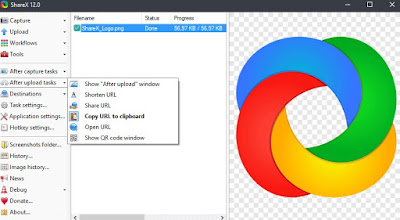 Questo programma gratuito offre innumerevoli opzioni di cattura (libera, finestra, con ritardo, intero desktop) e permette, impostando le varie opzioni, di scegliere cosa fare dopo lo scatto.
Questo programma gratuito offre innumerevoli opzioni di cattura (libera, finestra, con ritardo, intero desktop) e permette, impostando le varie opzioni, di scegliere cosa fare dopo lo scatto.Con ShareX possiamo beneficiare di funzioni molto interessanti come l'editor integrato (con cui oscurare le informazioni sensibili, aggiungere frecce e numeri o ritagliare le parti non necessarie), il sistema di compressione delle immagini ad una precisa dimensione e il sistema di condivisione delle immagini (utile per condividere subito l'immagine sul cloud, sui siti di immagini oppure sui social).
Le possibilità sono davvero infinite e ShareX può diventare la soluzione definitiva per fotografare lo schermo del PC sia a casa che in ufficio! Utilizzarlo a primo impatto può risultare difficoltoso, ma una volta presa la mano noterete subito la straordinaria flessibilità e completezza di questo strumento, che lo rendono uno dei migliori per chi lavora molto con le immagini e gestisce un blog.
Lightshot
Se ShareX è il programma più completo ma per alcuni "confusionario", possiamo puntare sulla semplicità offerta da Lightshot.
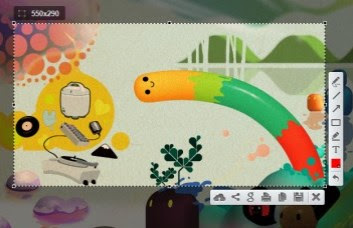 Questo tool fa della semplicità il suo punto di forza: si avvia in un secondo, permette di fotografare ampie porzioni di schermo ed offre tutti gli strumenti di modifica e di condivisione sul bordo della cornice, così da poter apportare subito le migliorie necessarie per l'immagine che intendiamo catturare.
Questo tool fa della semplicità il suo punto di forza: si avvia in un secondo, permette di fotografare ampie porzioni di schermo ed offre tutti gli strumenti di modifica e di condivisione sul bordo della cornice, così da poter apportare subito le migliorie necessarie per l'immagine che intendiamo catturare.Uno strumento da tenere in considerazione per sostituire quelli integrati in Windows senza la complessità di ShareX (che richiede sicuramente un po' d'esperienza per poterlo utilizzare al meglio). Oltre che come programma stand-alone per Windows e per Mac, Lightshot può essere integrato all'interno dei browser Google Chrome e Mozilla Firefox come estensioni, così da poterlo utilizzare su qualsiasi postazione (anche in caso di permessi restrittivi a livello utente da parte del sistema operativo).
Le estensioni di Lightshot possono essere scaricate per Google Chrome e per Mozilla Firefox. Il programma e le varie estensioni possono essere utilizzare i qualsiasi ambito, personale e commerciale.
PicPick
Tra i programmi più completi che possiamo provare per fotografare lo schermo del PC segnaliamo anche PicPick.
 Questo programma si presenta con un'interfaccia che ricorda i menu di Office e permette di catturare ogni porzione dello schermo, scegliendo tra vari tipi di modalità (schermo intero, finestra, selezione, mano libera etc.).
Questo programma si presenta con un'interfaccia che ricorda i menu di Office e permette di catturare ogni porzione dello schermo, scegliendo tra vari tipi di modalità (schermo intero, finestra, selezione, mano libera etc.).Tra i suoi accessori aggiuntivi segnaliamo il sistema di cattura del colore (per capire il codice del colore che indichiamo con il contagocce), il sistema di palette colore, la lente d'ingrandimento per un preciso punto dello schermo, il righello dei pixel (per misurare la dimensione di una foto o di una selezione in pixel), il sistema di rilevamento delle coordinate, il goniometro virtuale e la lavagna, in cui è possibile incollare i frammenti di schermo catturati in precedenza e disegnare a mano libera.
Un programma completo, molto semplice da utilizzare e con svariati strumenti grafici che possono fare la felicità di blogger o di addetti al design grafico di un sito. La versione gratuita può essere utilizzata senza limiti per uso personale (quindi in casa) ed è disponibile anche in versione portable (ossia possiamo installarlo su una chiavetta senza l'installer, partirà subito l'eseguibile) ma non dispone di aggiornamento automatico e di supporto; se volessimo utilizzare questo programma in ufficio conviene acquistare una licenza d'uso pari a 30 dollari.
Evernote Web Clipper
Se necessitiamo di uno strumento per catturare solo porzioni di testo, per estrarre solo alcuni contenuti da una pagina Web o per salvare l'intera pagina, possiamo affidarci all'estensione per browser Evernote Webclipper.
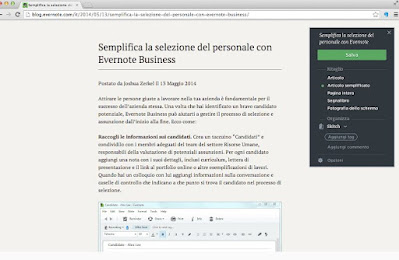 Con questa estensione attiva sul nostro browser, salvare le pagine Web interessanti o fotografare solo una parte di esse (con la possibilità di aggiungere segni di evidenziatore, frecce e testo), il tutto sincronizzato con gli appunti salvati su Evernote, può davvero cambiare la vita a chi scrive molto sui blog oppure cerca ispirazioni per la propria creazione (un libro o un articolo di giornale).
Con questa estensione attiva sul nostro browser, salvare le pagine Web interessanti o fotografare solo una parte di esse (con la possibilità di aggiungere segni di evidenziatore, frecce e testo), il tutto sincronizzato con gli appunti salvati su Evernote, può davvero cambiare la vita a chi scrive molto sui blog oppure cerca ispirazioni per la propria creazione (un libro o un articolo di giornale).Questa estensione è scaricabile per tutti i browser più famosi come visibile nell'elenco qui in basso:
Installiamo l'estensione adatta al nostro browser e iniziamo a catturare e conservare le parti di schermo che ci interessano.
ScreenRec
Chi utilizza il PC per giocare o per fare le dirette su Twitch troverà sicuramente utile la funzionalità di cattura offerta da ScreenRec, un programma gratuito per Windows.
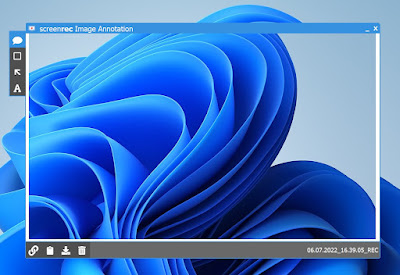 Con ScreenRec possiamo ottenere un sistema di cattura dello schermo molto semplice ed efficace, oltre a poter registrare un video di una parte dello schermo e inviarlo in streaming sui propri social o su Twitch.
Con ScreenRec possiamo ottenere un sistema di cattura dello schermo molto semplice ed efficace, oltre a poter registrare un video di una parte dello schermo e inviarlo in streaming sui propri social o su Twitch.Se cerchiamo semplicità per fotografare lo schermo del PC o uno strumento in grado di fare sia le foto che i video ScreenRec è perfetto, visto che è disponibile gratuitamente senza limiti e senza la necessità di dover sottoscrivere un abbonamento o acquistare una licenza.
Conclusioni
Catturare lo schermo del nostro PC è di vitale importanza per chi lavora con i blog, chi fornisce notizie, indicazioni e guide o in generale per chi lavora con i siti Web; in ambito casalingo difficilmente utilizzeremo i tool più complessi, ma conoscerli vi aiuterà a scegliere quello più adatto alle nostre esigenze in caso di necessità. Per catturare lo schermo sporadicamente può essere sufficiente utilizzare gli strumenti integrati in Windows oppure il tool di cattura presente in Firefox.
In altri articoli abbiamo visto tutti i programmi e le app più usate per catturare immagini dello schermo su PC, Mac, Samsung, Huawei, iPhone e per fotografare lo schermo su Android.
Vogliamo registrare un video dello schermo? In tal caso possiamo trovare i Programmi per registrare video dallo schermo.

Posta un commento
Per commentare, si può usare un account Google / Gmail. Se vi piace e volete ringraziare, condividete! (senza commento). Selezionare su "Inviami notifiche" per ricevere via email le risposte Info sulla Privacy